Створення анімації в Adobe Photoshop
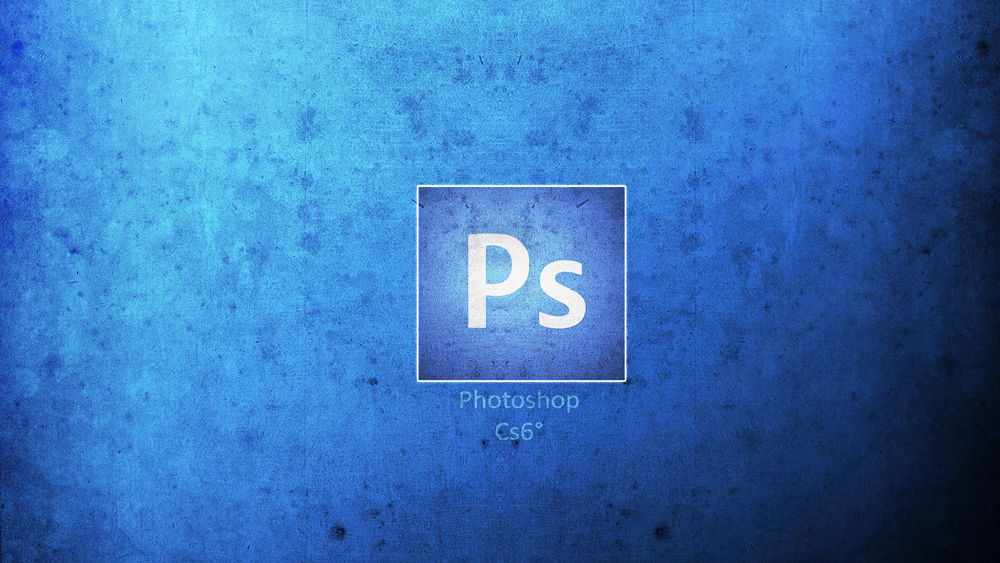
- 2981
- 425
- Manuel Smith
У Adobe Photoshop, починаючи з версії CS3 Extnded, робота з анімацією доступна. GIF-Rushes створені з набору кадрів або безпосередньо з відеороликів. Таким чином, ви самостійно робите динамічну картину для сайту, аватари, презентації? Вітальні картки. Подібна графіка може використовуватися в інших проектах або при встановленні. Дізнайтеся, як зробити анімацію у Photoshop, щоб вільно працювати з цим типом зображення.
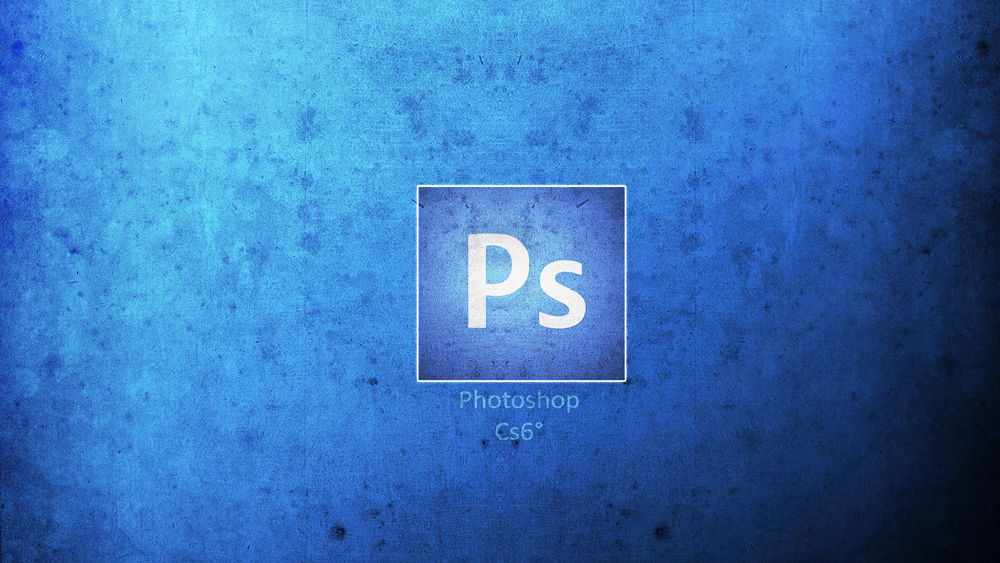
Adobe Photoshop має багато можливостей, серед яких створення анімацій
Для цього вам не потрібно бути художником чи дизайнером. Усі функції зрозумілі навіть для початківця. Потрібен лише початковий набір персоналу, з якого буде створений файл GIF.
Анімація з відео
Найпростіший спосіб - перетворити відео в анімацію. Нічого не потрібно налаштувати. Просто відкрийте відео у Photoshop. Утиліта сприймає AVI, MOV, MP4, MPG, MPEG, M4V Формати. Для їх правильного запуску необхідний встановлений QuickTime. Доданий медіа -файл таким чином не може бути відредагований або оброблений. Тільки перетворити на графіку.
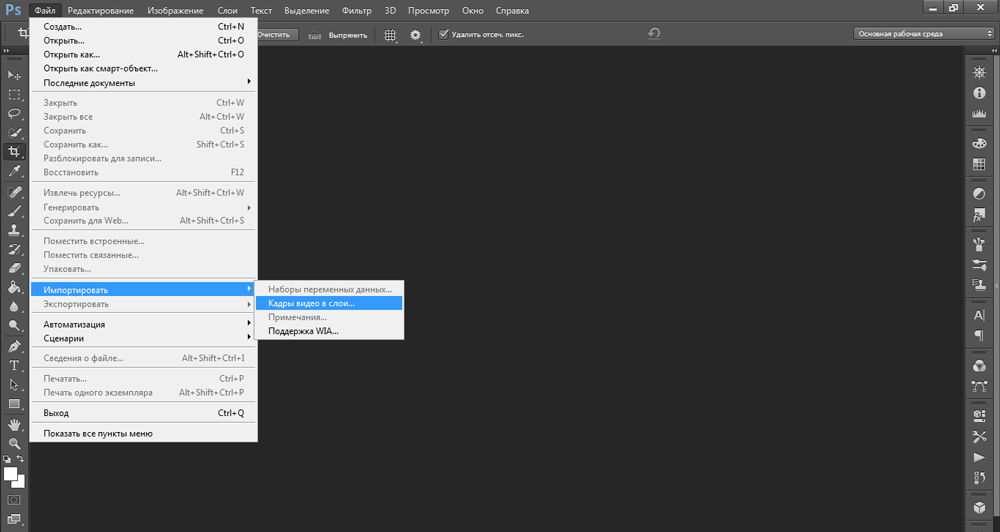
Але є ще один метод. Ось як зробити GIF з фільму у Photoshop:
- Перейдіть у файл - імпорт.
- Клацніть "Fers з відео на шари".
- Меню з деякими налаштуваннями відкриється. Праворуч буде міні-гравець для попереднього перегляду.
- У полі "Діапазон" позначте один із параметрів: "Від початку до кінця" або "лише присвячений". У другому випадку буде вставлено частину обраного вами відео. Щоб вирізати потрібний фрагмент, перемістіть чорні маркери під гравцем. До проекту буде додано твір, що знаходиться між ними.
- Ви можете завантажити максимум 500 кадрів у Photoshop. Якщо робочий матеріал більший за це значення, йому доведеться скоротити його або додавати в різні документи.
- Позначте точку "Створіть коротку анімацію". Тож усі необхідні налаштування будуть автоматично застосовані до відео. Без цього динаміку доведеться встановити вручну.
- Параметр "залишити кожне [число]" дозволить не всі слайди, але, скажімо, кожну третину. Заключний GIF виявиться переривчастим.
- Підтвердьте дію і зачекайте, поки утиліта обробляє відео.
- Перейдіть до "Вікно - Робоче середовище" та виберіть "Рух". Цей набір інсталяцій найкраще підходить для створення анімованих фотографій.
- Нижче буде певний аналог медіаплеєра. Це вказує на частоту персоналу. Існує кнопка "відтворення", перемотування, масштаб відеорочки. Усі зображення відображаються по черзі.
- Вони також будуть розподілені шарами, список яких розташований у нижній частині вікна Photoshop. Клацніть на один із них, щоб працювати з окремим слайдом.
- Ви можете видалити деякі кадри або редагувати їх.
- Усі фотографії будуть в одній області. Це не дуже зручно. Щоб вимкнути видимість шару, натисніть на піктограму у вигляді ока поруч. Слайд залишиться в документі і, якщо потрібно, з’явиться в анімації GIF. Щоб він знову відображався, натисніть на місце, в якому було "око".
- Якщо ви хочете спробувати інший тип візуалізації (під акварелем, олівцями, неоновими вогнями), натисніть на "фільтри" у рядку меню.
- Щоб додати ефекти Photoshop (світіння, тінь, градієнт, шаблон), натисніть праву кнопку на шару та виберіть "Параметри параметрів".
- Щоб змінити місця слайдів, перетягніть їх курсором.
- Щоб вибрати час (або затримку), натисніть на невеликий чорний трикутник під ним.
Анімація з фотографій
Ось як створити анімацію у Photoshop за допомогою фотографій:
- Вставте необхідні зображення. Додайте кожну з них у свій шар (видаліть шар під назвою "von").
- Зазвичай малюнки відкриваються у Windows або Tabs (залежно від налаштувань інтерфейсу Photoshop). Щоб поєднати їх в одній робочій зоні, скопіюйте їх там або перемістіть. Вони автоматично перейдуть у нові шари.
- Перейдіть до вікна - робочі медіа - рух. Активована панель "анімація" з гравцем.
- Виберіть шар, який повинен бути першим кадром у вашому GIF.
- Зробіть решту аркушів невидимими, натискаючи на значок у вигляді ока поруч.
- На панелі з програвачем натисніть кнопку "перетворити в анімацію" праворуч. Це схоже на прямокутник, розділений на три частини.
- Буде один кадр з обраним вами шаром. Дублювати його. Для цього натисніть на невелику кнопку "Створення копії".
- Зробіть кількість необхідних слайдів.
- Анімація gif з однієї картини. Щоб виправити це, натисніть на другий кадр і зробіть другий шар видимим, видаливши «око» з першого. Бажаний об'єкт буде відображатися.
- Тож по черзі "заповніть" слайди.
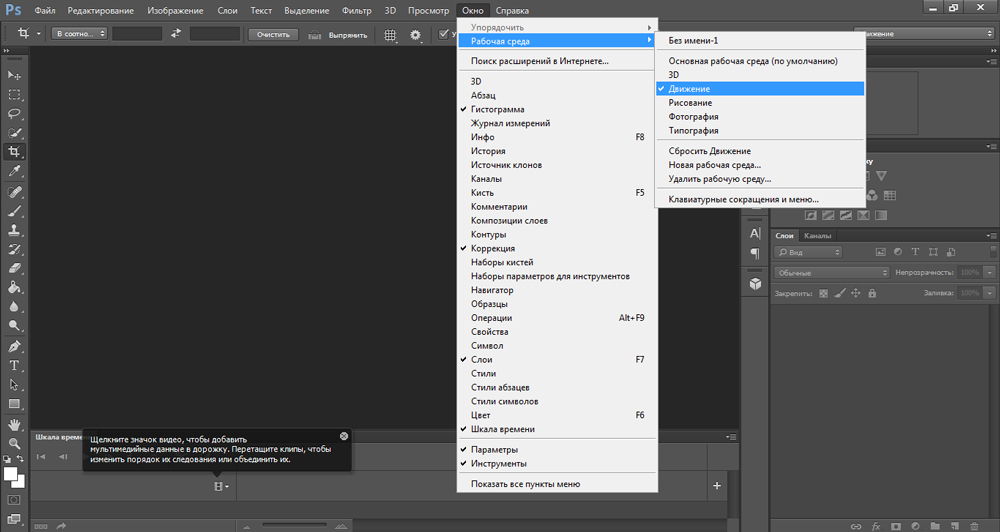
Якщо ви створите великий макет, цей метод займе багато часу. У цьому випадку ви можете зробити наступне:
- На інструменті "анімація" у верхньому правому куті (на самій панелі, а не на вікні Photoshop), є кнопка, схожа на список зі стрілкою. Клацніть на нього.
- У меню, яке з’являється, виберіть "Створіть персонал із шарів".
Ті ж дії доступні із зображеннями, що і зі слайдами з відео.
Збереження анімації GIF
Важливо розібратися, як підтримувати анімацію у Photoshop. Якщо ви прикрашаєте його як файл PSD або "статичне" зображення з розширенням JPG, BMP, PNG, сенсу не буде. Замість руху, трансформації або мерехтіння, буде отримано один заморожений кадр. Щоб зробити набір змін креслень, необхідно перетворити документ у формат GIF.
- Коли ви закінчите роботу у Photoshop, не поспішайте закрити його і перетворити його на проект PSD.
- Перейдіть у файл - Зберегти. Або натисніть клавіші Shift+Ctrl+S.
- Встановіть назву на своє створення та вкажіть папку, в якій ви хочете розмістити її.
- У списку Drop -Down "type" вибрати "compuserve gif".
- Підтвердити дію.
Досить просто з'ясувати додаток Photoshop, як зробити анімацію. Навіть якщо ви не професійний веб -дизайнер, ви можете створити подібне зображення. У вас буде унікальне мистецтво, зібране самостійно.

